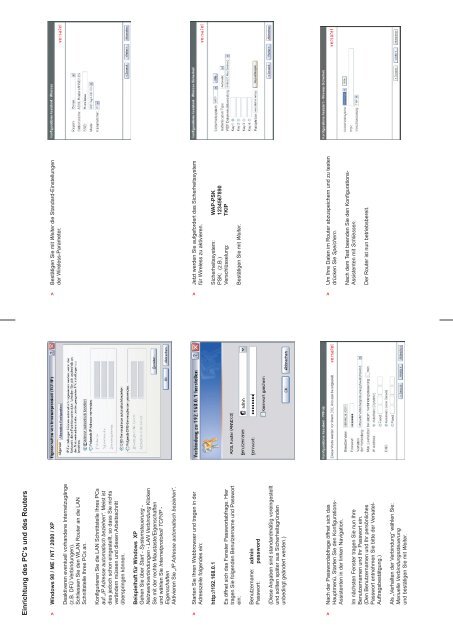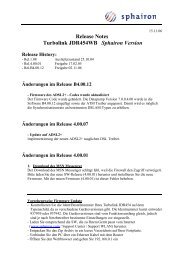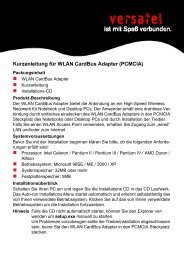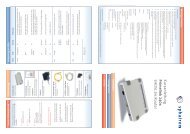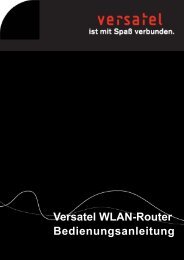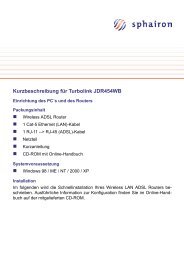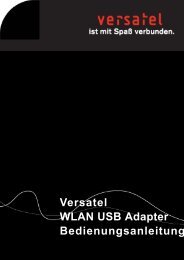ADSL-Kurzanleitung WLAN-Router - Sphairon
ADSL-Kurzanleitung WLAN-Router - Sphairon
ADSL-Kurzanleitung WLAN-Router - Sphairon
Sie wollen auch ein ePaper? Erhöhen Sie die Reichweite Ihrer Titel.
YUMPU macht aus Druck-PDFs automatisch weboptimierte ePaper, die Google liebt.
Einrichtung des PC‘s und des <strong>Router</strong>s<br />
> Bestätigen Sie mit Weiter die Standard-Einstellungen<br />
der Wireless-Parameter.<br />
> Windows 98 / ME / NT / 2000 / XP<br />
Deaktiveren eventuell vorhandene Internetzugänge<br />
(z.B. DFÜ Verbindungen).<br />
Schliessen Sie den <strong>WLAN</strong> <strong>Router</strong> an die LAN<br />
Schnittstelle Ihres PCs an.<br />
Konfi gurieren Sie die LAN Schnittstelle Ihres PCs<br />
auf „IP Adresse automatisch beziehen“. Meist ist<br />
dies jedoch schon eingestellt, so dass Sie nichts<br />
verändern müssen und diesen Arbeitsschritt<br />
überspringen können.<br />
Beispielhaft für Windows XP<br />
Gehen Sie über Start - Systemsteuerung -<br />
Netzwerkverbindungen - LAN Verbindung Klicken<br />
Sie mit der rechte Maustaste/Eigenschaften<br />
und wählen Sie Internetprotokoll TCP/IP -<br />
Eigenschaften<br />
Aktivieren Sie „IP Adresse automatisch beziehen“.<br />
> Jetzt werden Sie aufgefordert das Sicherheitssystem<br />
für Wireless zu aktivieren.<br />
> Starten Sie Ihren Webbrowser und tragen in der<br />
Adresszeile folgendes ein:<br />
Sicherheitssystem: WAP-PSK<br />
PSK: (z.B.) 1234567890<br />
Verschlüsselung: TKIP<br />
http://192.168.0.1<br />
Bestätigen Sie mit Weiter.<br />
Es öffnet sich das Fenster Passwortabfrage. Hier<br />
tragen Sie folgenden Benutzername und Passwort<br />
ein:<br />
Benutzername: admin<br />
Passwort: password<br />
(Diese Angaben sind standardmäßig voreingestellt<br />
und sollten später aus Sicherheitsgründen<br />
unbedingt geändert werden.)<br />
> Um Ihre Daten im <strong>Router</strong> abzuspeichern und zu testen<br />
drücken Sie Speichern.<br />
> Nach der Passwordabfrage öffnet sich das<br />
Hauptmenü. Starten Sie den Konfi gurations-<br />
Assistenten in der linken Navigation.<br />
Nach dem Test beenden Sie den Konfi gurations-<br />
Assistenten mit Schliessen.<br />
Der <strong>Router</strong> ist nun betriebsbereit.<br />
Im nächsten Fenster tragen Sie nun Ihre<br />
Benutzernamen und Ihr Passwort ein.<br />
(Den Benutzernamen und Ihr persönliches<br />
Passwort entnehmen Sie bitte der Versatel-<br />
Auftragsbestätgung.)<br />
Als „Verhalten der Verbindung“ wählen Sie:<br />
Manuelle Verbindungssteuerung<br />
und bestätigen Sie mit Weiter.<br />
20040814_kurzanleitung_adsl_wlan_router.indd 2 22.10.04, 16:43:17